笔记本win7电脑公司旗舰版怎么观看iso格式的蓝光3D电影
作者:佚名 来源:雨林木风系统 2023-07-25 16:44:33
许多笔记本win7深度完美企业版用户会到网上下载一些电影下来观看,可是却发现一些下载好的蓝光3D电影是iso格式的,不知道要怎么观看,方法很简单,下面就为大家讲解一下笔记本win7小鱼纯净版观看iso格式的蓝光3D电影的具体步骤如下。
1、安装【2345好压】或【DAEMON Tools Lite】之类的虚拟光驱,我这里主要习惯使用【2345好压】,就用【2345好压】说吧,【2345好压】的安装这里就不多说了,百度搜索,自己下载安装一下就行了;
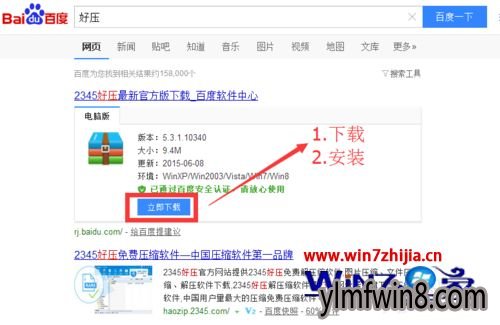
2、安装【3D影音】,百度搜索自行下载、安装;
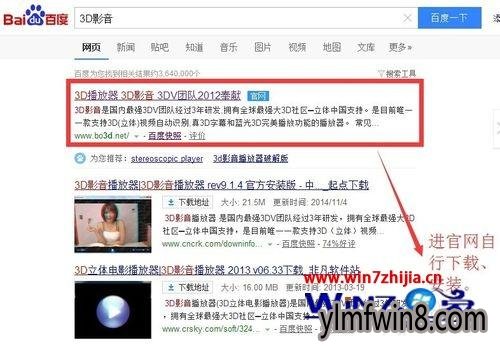
3、用HDMI高清线把电脑和3D设备(3D电视/3D投影仪等)连接起来。你就可以从你的3D设备上看到你的电脑桌面;
4、打开你下载好的3D蓝光电影——鼠标右键单击【加载至虚拟光驱】,点击后电脑右下角会出现一个光盘符号,点击桌面【计算机】,会看到多了一个盘符;
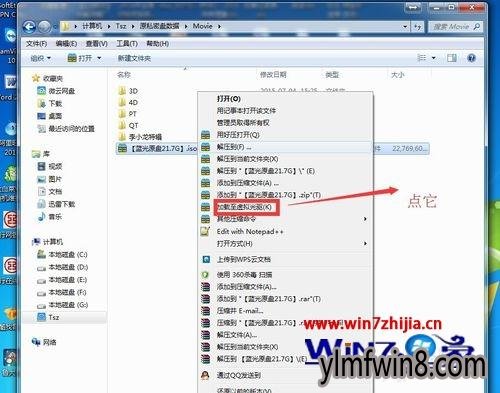
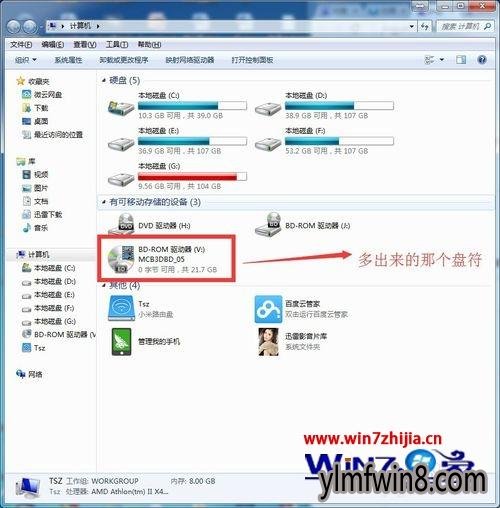
5、接下来就是打开下载安装好的【3D影音】播放器——鼠标右键单击【打开蓝光3D原盘】——接着继续打之前已经加载好的虚拟光驱;点击之后就会出现你要看的电影,不过第一次应该是2D电影,接下来你要做的就是:在电影播放器上右键单击【3D观看设备】——我台式机电脑显卡是N卡,所以我选【NVIDIA 3D vision】,电脑就会自动变成3D格式的电影了,或者选择【3D电视-左右半宽】或【3D电视-上下半宽】都行;
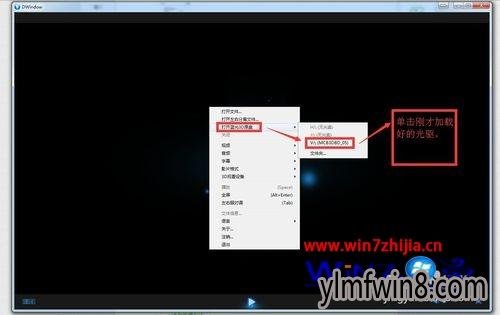
6、最后要做的就是带上你的3D眼镜,用你3D设备的遥控选择对应的观看模式就行了。
关于笔记本win7怎么观看iso格式的蓝光3D电影就给大家介绍到这边了,如果你有需要的话,不妨可以采取上面的方法步骤来进行操作就可以了。
相关阅读
- 热门手游
- 最新手游
- 本类周排行
- 本类总排行
- 1win8系统没有法安装Flash插件提示证书验证失败如何办
- 2电脑快捷键大全|电脑快捷键使用大全
- 3怎么关闭win8系统的错误报告
- 4win8序列号(可激活windows8所有版本的产品密钥)
- 5win8 ActiveX installer (AxinstSV)是什么服务可以禁止吗?
- 6win8系统点击GiF动画图标没有法显示如何办
- 7win8 dllhost.exe是什么进程?Dllhost.exe进程占用CPU或内存高如何办?
- 8win8系统regsvr32提示DLL不兼容及各种Dll不兼容的处理办法
- 9win8如何删除宽带连接?
- 10win8网页任何关闭所有网页就全关了,关闭提示如何找回?




